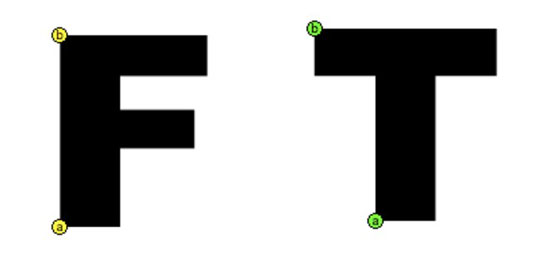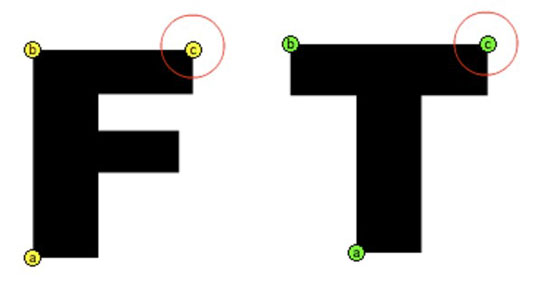Μερικές φορές το Adobe Flash Creative Suite 5 μπορεί να σκέφτεται υπερβολικά τα πράγματα και να εκτελεί περισσότερη μεταμόρφωση σχημάτων από ό,τι πρέπει, ειδικά όταν δύο σχήματα έχουν κοινά χαρακτηριστικά. Σε αυτές τις περιπτώσεις, μπορείτε να χρησιμοποιήσετε υποδείξεις σχήματος — σύνολα ταιριασμένων δεικτών που μπορούν να πουν στο Flash CS5 ότι συνδέονται δύο σημεία σε δύο διαφορετικά σχήματα.
Μπορείτε να επισυνάψετε υποδείξεις σχήματος στα περιγράμματα των σχημάτων στο αρχικό και στο τελικό πλαίσιο ενός σχήματος μεταξύ τους για να ενημερώσετε το Flash ποια κοινά σημεία υπάρχουν μεταξύ των δύο.
Δύο καλά παραδείγματα σχετικών σχημάτων είναι τα γράμματα F και T. Τα δύο γράμματα έχουν πολλές κοινές γωνίες. Ένα σχήμα μεταξύ των δύο είναι ένας πολύ καλός τρόπος για να χρησιμοποιήσετε υποδείξεις σχήματος.
Πριν ξεκινήσετε, δημιουργήστε ένα νέο έγγραφο. Επιλέξτε το εργαλείο Τύπος και, χρησιμοποιώντας το εργαλείο επιθεώρησης ιδιοτήτων, ορίστε το στυλ γραμματοσειράς σε Arial Black (ή το ισοδύναμό του) και ορίστε το μέγεθος γραμματοσειράς σε 200. Στη συνέχεια, ακολουθήστε τα εξής βήματα:
Στο πρώτο πλαίσιο μιας νέας στρώσης, πληκτρολογήστε F στη μέση της σκηνής.
Επιλέξτε το γράμμα με το εργαλείο επιλογής και επιλέξτε Τροποποίηση→ Διάσπαση για να αναλύσετε τον τύπο στα πρωτογενή του περιγράμματα.
Στο πλαίσιο 20 του ίδιου επιπέδου, δημιουργήστε ένα νέο, κενό βασικό καρέ χρησιμοποιώντας τη συντόμευση πληκτρολογίου F7.
Πληκτρολογήστε T στο νέο βασικό καρέ και τοποθετήστε το στην ίδια θέση με το F στο πρώτο καρέ.
Μπορείτε να χρησιμοποιήσετε το Property inspector για να ταιριάξετε τις θέσεις X και Y, εάν είναι απαραίτητο.
Διαχωρίστε το T επιλέγοντας Τροποποίηση→ Διάσπαση.
Δημιουργήστε ένα σχήμα tween κάνοντας δεξί κλικ (Windows) ή Control-κλικ (Mac) στο πρώτο πλαίσιο και επιλέγοντας Create Shape Tween από το μενού περιβάλλοντος που εμφανίζεται.
Εμφανίζεται ένα βέλος και μια πράσινη σκιασμένη περιοχή, που υποδεικνύουν ότι το tween δημιουργήθηκε με επιτυχία.
Πατήστε Enter ή Return για προεπισκόπηση της ταινίας σας.
Το F μεταμορφώνεται στο T.
Παρόλο που το σχήμα tween ήταν επιτυχημένο, το αποτέλεσμα μπορεί να μην ήταν αυτό που περιμένατε. Οι πιθανότητες είναι καλές το F να φαίνεται να έχει πολτοποιηθεί (αντί να ολοκληρώσει μια ομαλή μετάβαση) πριν ανακατασκευαστεί πλήρως στο T επειδή το Flash δεν μπορεί να δει τις κοινές γωνίες μεταξύ των δύο σχημάτων (αν και μπορείτε). Εκεί εμφανίζονται οι συμβουλές σχήματος: Μπορείτε να τις προσθέσετε για να προτείνετε κοινά σημεία στο Flash και να εξομαλύνετε το tween.
Πριν ξεκινήσετε, βεβαιωθείτε ότι το Snap to Objects είναι ενεργοποιημένο επιλέγοντας View→Snapping→Snap to Objects. Στη συνέχεια, ακολουθήστε αυτά τα βήματα:
Επιλέξτε το πλαίσιο 1 του σχήματός σας και επιλέξτε Προβολή→ Εμφάνιση υποδείξεων σχήματος για να ενεργοποιήσετε την υπόδειξη σχήματος.
Επιλέξτε Τροποποίηση→Σχήμα→Προσθήκη υπόδειξης σχήματος για να δημιουργήσετε μια νέα υπόδειξη σχήματος στη σκηνή.
Εμφανίζεται ένα κόκκινο κουμπί με το γράμμα a.
Επαναλάβετε το βήμα 2 για να προσθέσετε μια άλλη υπόδειξη σχήματος.
Αυτή τη φορά, η υπόδειξη σχήματος εμφανίζεται με το γράμμα b.
Μερικές φορές, οι υποδείξεις σχήματος στοιβάζονται το ένα πάνω στο άλλο. μετακινήστε το ένα για να αποκαλύψετε τα άλλα από κάτω, εάν μόνο ένα είναι ορατό.
Τοποθετήστε τις δύο υποδείξεις σχήματος στο περίγραμμα του F.
Για να το κάνετε αυτό, μετακινήστε λίγο την υπόδειξη σχήματος (β) ώστε να μπορείτε να δείτε την υπόδειξη σχήματος (α). Στη συνέχεια μετακινήστε το (a) και κουμπώστε το στην κάτω αριστερή γωνία του F. Τοποθετήστε τη δεύτερη υπόδειξη σχήματος (b) στην επάνω αριστερή γωνία του F.
Επιλέξτε το πλαίσιο 20.
Βλέπετε τους συνοδούς των υποδείξεων σχήματος που δημιουργήσατε, περιμένοντας να τοποθετηθούν.
Υποδείξεις σχήματος θέσης (α) και (β).
Αυτό το βήμα ταιριάζει με την κάτω αριστερή και πάνω αριστερή γωνία του T με εκείνες στο F, όπως φαίνεται στο σχήμα. Τα κουμπιά γίνονται πράσινα για να υποδείξουν μια επιτυχημένη αντιστοίχιση.
Εάν δεν μπορείτε να κάνετε τις υποδείξεις να κουμπώνουν τέλεια στην άκρη (οι υποδείξεις θα εμφανίζονται κόκκινες), βεβαιωθείτε ότι το κούμπωμα είναι ενεργοποιημένο επιλέγοντας Προβολή→Προβολή→Σύνδεση σε αντικείμενα.
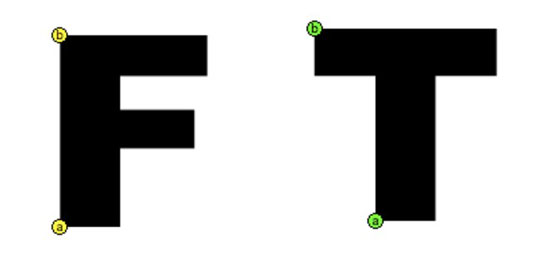
Πατήστε Enter ή Return για προεπισκόπηση της κινούμενης εικόνας σας.
Εάν παρακολουθήσετε προσεκτικά, θα δείτε ότι οι υπαινιγμοί σχήματος κρατούν αυτές τις δύο γωνίες αγκυρωμένες ενώ το υπόλοιπο σχήμα μεταμορφώνεται, δημιουργώντας μια πιο ομαλή μετάβαση.
Σημείωση: Όπως οι οδηγοί κίνησης, οι υποδείξεις σχήματος κάνουν τη δουλειά τους χωρίς να εμφανίζονται στην τελευταία, δημοσιευμένη ταινία σας.
Προσθέστε συμβουλές σχήματος με το συνδυασμό πλήκτρων συντόμευσης Shift+Ctrl+H (Windows) ή Shift+@@cmd+H (Mac).
Μπορείτε επίσης να προσθέσετε κάποιες υπόλοιπες συμβουλές για να ολοκληρώσετε το tween σας ακολουθώντας αυτά τα βήματα:
Επιλέξτε το πλαίσιο 1 του σχήματός σας και βεβαιωθείτε ότι οι υποδείξεις σχήματος εξακολουθούν να είναι ορατές επιλέγοντας Προβολή→ Εμφάνιση υποδείξεων σχήματος.
Εάν είναι ήδη ενεργοποιημένα, βλέπετε ένα σημάδι επιλογής.
Δημιουργήστε μια νέα υπόδειξη σχήματος με τη συντόμευση πληκτρολογίου Shift+Ctrl+H (Windows) ή Shift+@@cmd+H (Mac).
Η υπόδειξη σχήματος επισημαίνεται αυτόματα με το γράμμα c.
Τοποθετήστε την υπόδειξη σχήματος (c) στο F στην επάνω δεξιά γωνία.
Επιλέξτε το πλαίσιο 20 και θα δείτε τη συνοδευτική υπόδειξη του νέου σχήματος που περιμένει να τοποθετηθεί.
Τοποθετήστε την υπόδειξη σχήματος στο T για να ταιριάζει με τη γωνία που σημειώσατε στο F.
Πατήστε Enter ή Return για αναπαραγωγή του κινούμενου σχεδίου σας.
Βλέπετε ότι οι υποδείξεις σχήματος έχουν προσφέρει μια πολύ πιο ομαλή μετάβαση από αυτό που ξεκινήσατε.
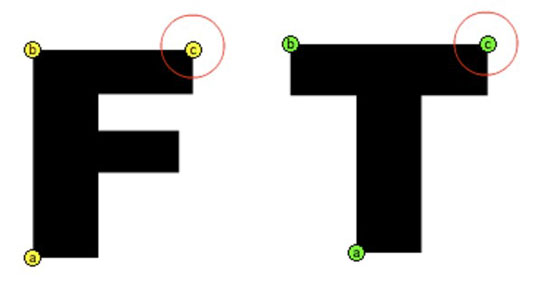
Οι υποδείξεις σχήματος έχουν το δικό τους μενού με βάση τα συμφραζόμενα που εμφανίζεται όταν κάνετε δεξί κλικ (Windows) ή Control-κλικ (Mac) σε οποιαδήποτε υπόδειξη σχήματος στο πρώτο πλαίσιο ενός σχήματος tween. Για να διαγράψετε μια υπόδειξη επιλεγμένου σχήματος, επιλέξτε Κατάργηση υπόδειξης σχήματος ή επιλέξτε Κατάργηση όλων των υποδείξεων για να διαγράψετε όλες τις υποδείξεις στη σκηνή και να ξεκινήσετε από την αρχή.
Αν και συχνά δεν είναι απαραίτητο να προσθέσετε περισσότερες από μια χούφτα υποδείξεις σχήματος, μπορεί να αναρωτιέστε: Πόσες συμβουλές σχήματος επιτρέπονται; Η απάντηση είναι 26 — ο ακριβής αριθμός των γραμμάτων στο αλφάβητο. Αφού εξαντληθούν τα γράμματα του Flash για την επισήμανση υποδείξεων σχήματος, δεν σας επιτρέπει να δημιουργήσετε περισσότερα.